可以在新的Microsoft Edge上重置你的配置,以及怎么执行此操作。如果你正在使用基于Chromium项目的新Microsoft Edge浏览器,则可以随时重置你的配置。如果你遇到问题,或者未经你的许可,扩展程序或应用程序修改了你的配置,则或许需要执行此操作。
在本指南中,你将学习在新的Microsoft Edge for win 7上将配置重置为其默认值的步骤。
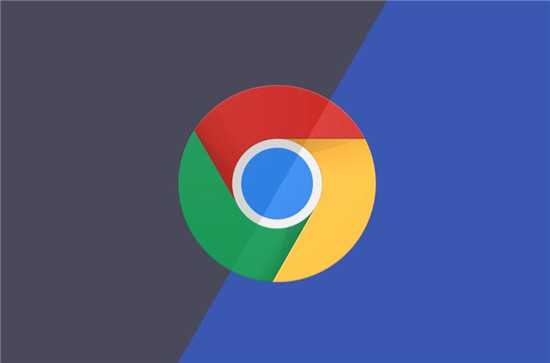
怎么在Microsoft Edge上将配置恢复为默认值
要删除和恢复新的Chromium版Microsoft Edge上的默认配置值,请使用以下步骤:
1:打开Microsoft Edge。
2:单击右上角的“配置”和“众多”(三点划线)按钮。
3:选择“ 配置”选项。
4:单击“ 重置 配置”。
5:单击“ 将配置恢复为默认值”选项。
6:单击“ 重置配置”按钮。
完成这些步骤后,浏览器将重置启动页面,新标签页,搜索引擎和固定标签。此外,此操作将禁用所有扩展程序并清除浏览数据。但是,你的收藏夹,历史记录和密码不会被删除。如果你还需要删除此数据,则需要从“ 设置文件”页面执行此操作并删除当前设置文件。
虽然你们将此指南集中在win 7上,但你还可以使用这些步骤为win 8,win 10和macos创建其他Microsoft Edge设置文件。